- 公開日:
パワポで図形の大きさを揃えるショートカット
この記事では、PowerPoint(パワポ)で簡単に図形の大きさを揃える方法を紹介します。
パワポには図形の大きさを一発で揃えるショートカットはありません。ですが、簡単なキー操作で大きさを揃えることはできます。
ご紹介する方法はWindowsでのみ使用可能です。Macではできません。
ショートカットキー一覧表を無料でダウンロード!
パワーポイントの全ショートカットキーの一覧表を印刷できるようにPDFにしました。「登録なし」で「無料ダウンロード」できます。ファイルがWindows版とMac版に分かれていますが両方ダウンロードできます。
パワポで図形の大きさを揃えるショートカット
キー操作で、簡単にパワポの図形の大きさを揃える方法を紹介します。
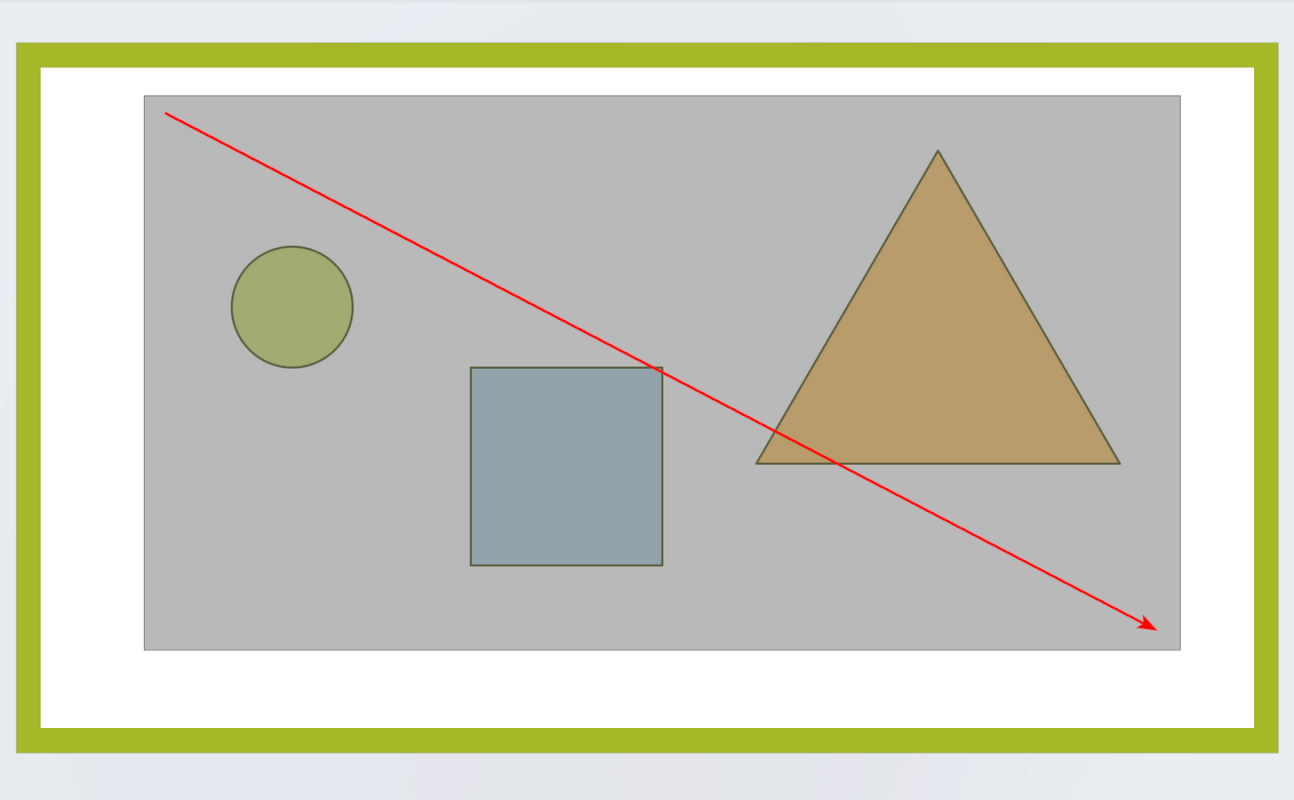
今回は例として、大きさがばらばらな3つの図形を用意しました。まずは大きさを揃えたい図形をドラッグして選択します。もしくは、CtrlキーかShiftキーを押しながら図形を選択しても構いません。
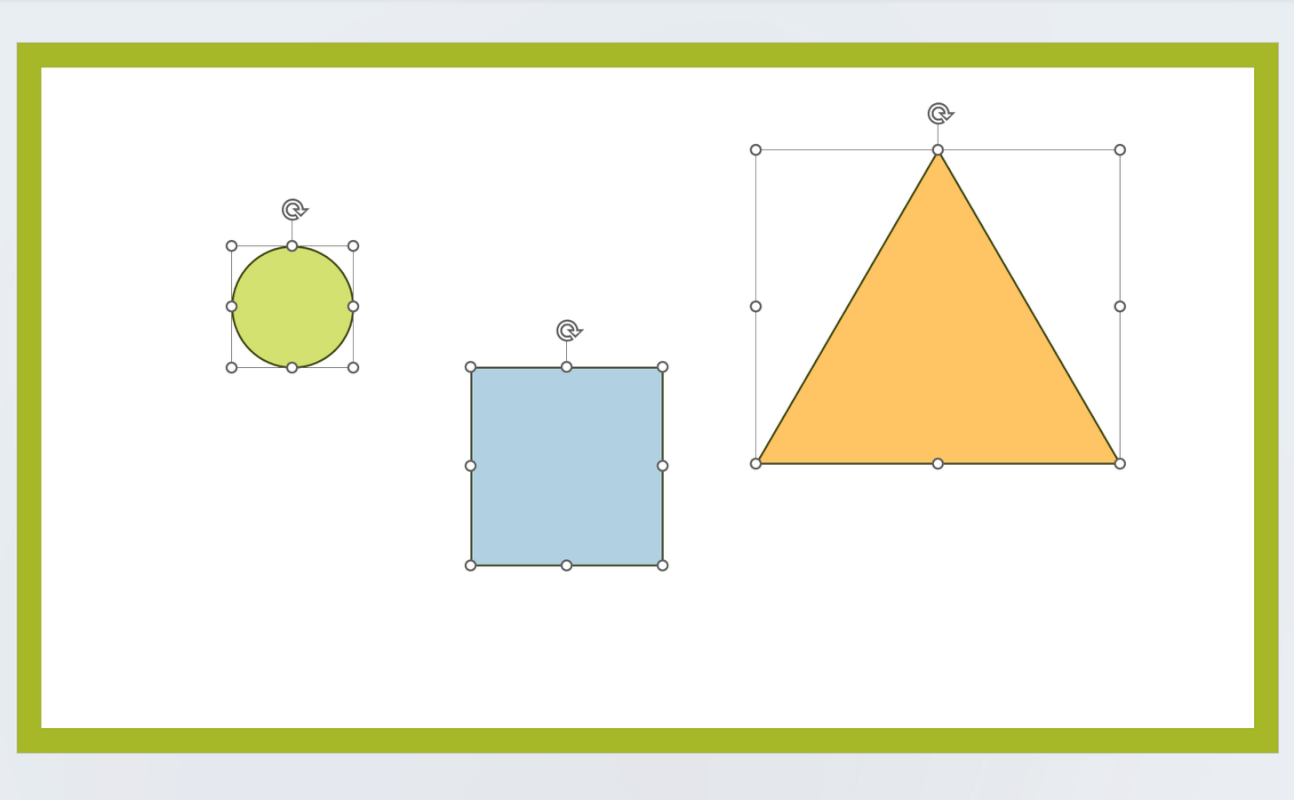
図形を選択できました。大きさを変更するため、この状態で図形の書式設定を表示させます。
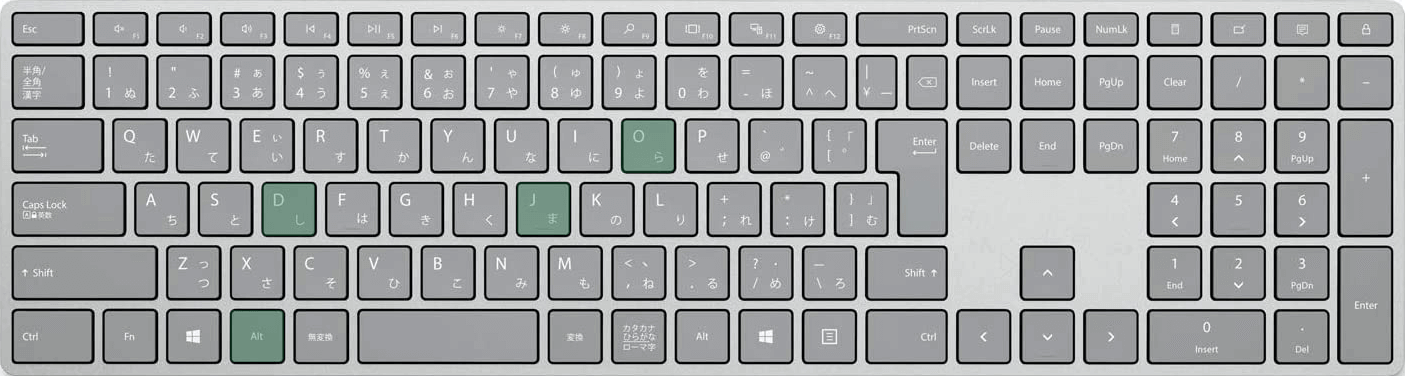
図形の書式設定を表示するショートカットは、Alt, J, D, Oです。同時に押すのではなく、1つずつ順番に押してください。
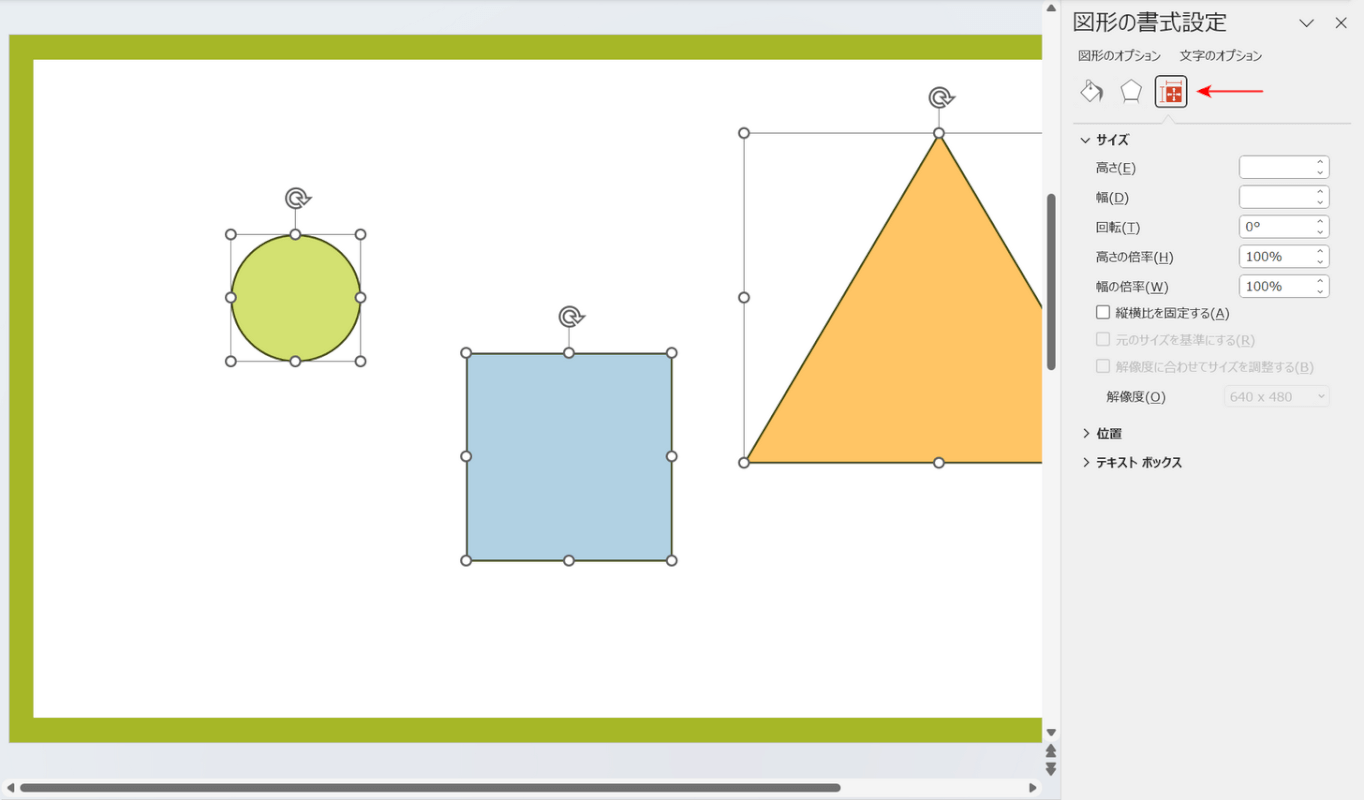
キーを押すと、画面右側に図形の書式設定が表示されます。そのままTabキーを1回、→キーを2回押して図形のサイズ設定を選択します。
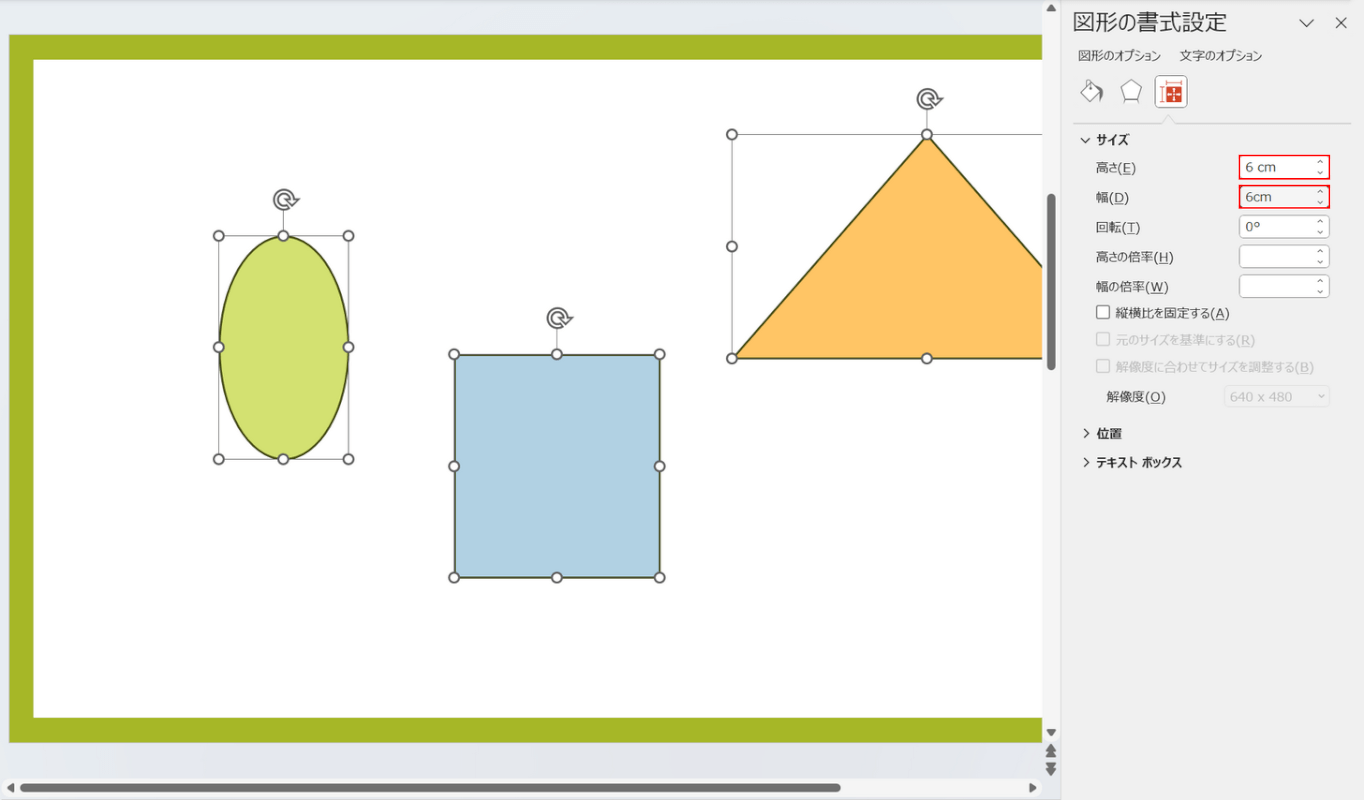
Tabキーを2回押して「高さ」の入力ボックスを選択し、任意の高さ(例:6cm)を入力します。続けてTabキーを押して「幅」の入力ボックスを選択し、任意の幅(例:6cm)を入力します。高さと幅を入力できたら、Enterキーを押して確定します。
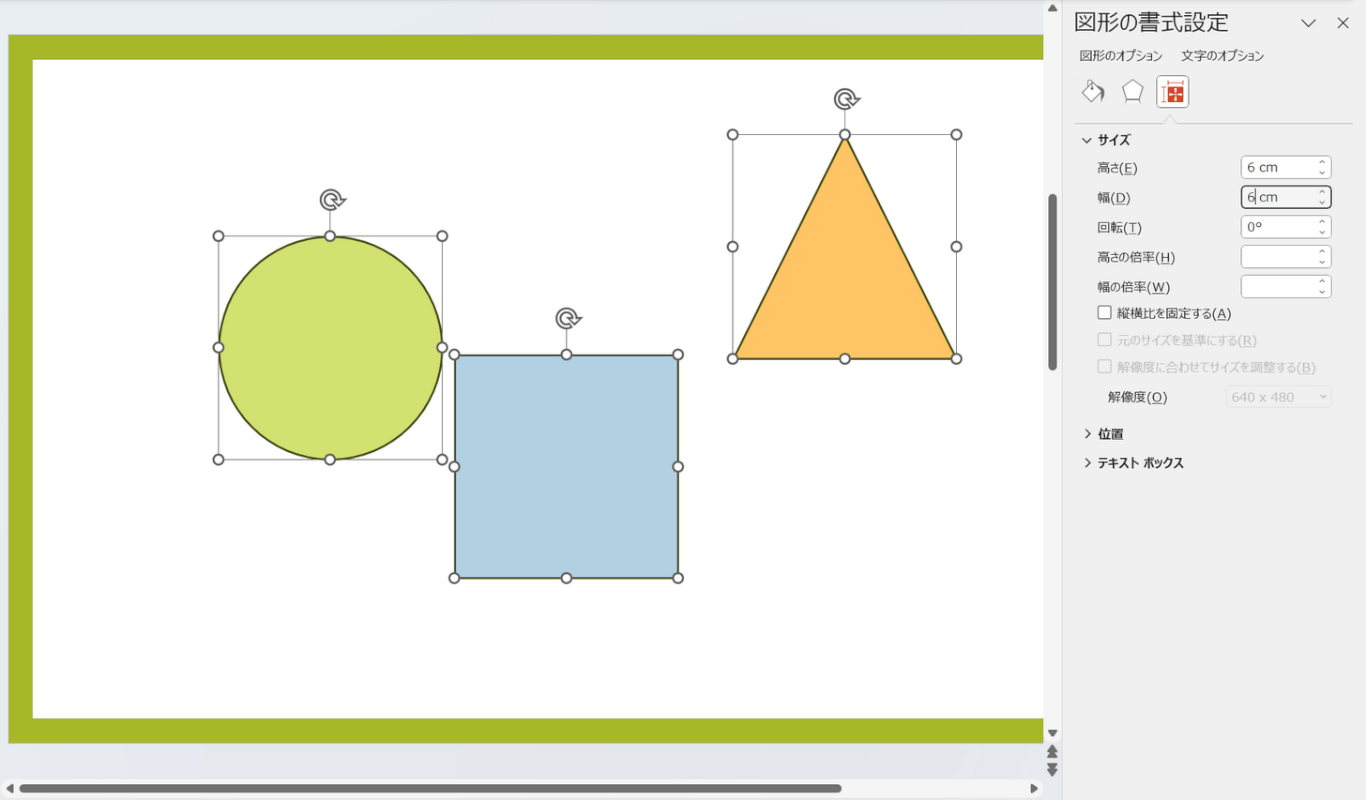
図形をすべて選択した状態で高さと幅を改めて調整したため、図形の大きさがきれいに揃いました。
